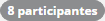Histórico da Página
| Índice | ||
|---|---|---|
|
Falando de minhas equipes...
...
...
Nesta aba área você pode ver todas as equipes nas quais participa. A A partir dela, você pode editar, gerenciar, modificar os participantes e arquivar equipes , – para as quais tem permissão de realizar essas ações, e deixar de participar de .
Essa área permite acessar rapidamente as equipes das quais você participa, porém, elas também podem ser acessadas a partir da aba Minhas equipes do recurso Todas as equipes.
| Painel | ||||
|---|---|---|---|---|
| ||||
|
Ver minhas equipes
01. No menu superior, clique em Equipes.
02. Na página Equipes, clique na aba Minhas equipes.
...
Multimedia name Menu - Ver minhas equipes.mp4 width 100% autostart true height 5%
01. Na área Minhas equipes do menu lateral, veja todas as equipes que 03. Veja todas as equipes nas quais você participa.
| Painel | ||||
|---|---|---|---|---|
| ||||
Por padrão, são exibidas apenas as equipes ativas, mas é possível alternar entre ativas e arquivadas no filtro:
Para localizar uma equipe específica, clique em Buscar – localizado no canto superior esquerdo – e digite o nome da equipe. Para sair do modo de busca, basta apagar o nome digitado. Equipes arquivadas também são exibidas na busca. |
Criar equipe
01. No menu superior, clique em Equipes.
02. Na página Equipes, clique em Criar equipe, localizado no canto superior direito.
As equipes que foram definidas como favoritas no recurso Todas as equipes são exibidas primeiro. A última que foi definida como favorita é a primeira a ser exibida no topo do menu. |
Criar equipe
...
Multimedia name Menu - Criar equipe1.mp4 width 100% autostart true height 5%
01. No menu lateral, clique em Criar equipe ,localizado na área Minhas equipes.
02. Clique no ícone para editar e selecionar um ícone para a equipe.
03. Clique no ícone escolhido para representar a equipe.
04. Digite um nome para a equipe.
| Painel | ||||
|---|---|---|---|---|
| ||||
O nome da equipe pode ter até 100 caracteres. |
05. Clique em Gerar ID para que o identificador do projeto seja gerado03. Informe o nome da equipe.
| Painel | ||||
|---|---|---|---|---|
| ||||
O nome da equipe pode ter até cem (100) caracteres. |
04. Selecione um ícone para representar a equipe.
05. Clique em Avançar.
06. Defina se uma lista de tarefas deve ser criada para a sua equipe na opção Criar lista de tarefas do TOTVS Tasks?.
| Painel | ||||
|---|---|---|---|---|
| ||||
Ao habilitar essa opção, uma lista de tarefas será criada no FT e será exibida dentro da equipe, onde será possível criar, gerenciar e atribuir tarefas para os seus participantes. |
ID é gerado automaticamente ao criar uma equipe e um projeto com este mesmo nome será gerado. O identificador definido servirá para facilitar a gestão de tarefas. Este identificador será exibido no card da tarefa tanto no modo kanban quanto no modo lista, ficando logo abaixo do título da tarefa. Todas as tarefas terão um identificador único, não sendo possível nomear mais de uma tarefa com o mesmo identificador. Caso o usuário queira um identificar de tarefas customizado, ele poderá digitar o seu código, levando em consideração as validações de regra de negócio, duplicidade e tamanho. O usuário poderá ainda, alterar o ID do projeto, editando as configurações. |
06. Selecione a privacidade 07. Caso tenha habilitado a opção Criar lista de tarefas do TOTVS Tasks?, selecione o template desejado para a lista de tarefas da equipe.
| Painel | ||||
|---|---|---|---|---|
| ||||
Os templates são modelos prontos de lista de tarefas. Ao escolher um deles, sua lista será criada com as mesmas etapas que o template possui. Obtenha mais informações sobre os modelos disponíveis em Templates. |
08. Clique em Avançar.
As opções disponíveis são:
A privacidade da equipe pode ser alterada a qualquer momento depois de criada. |
0709. Localize e selecione os colaboradores que farão parte da equipe em Buscar participantes.
10. Clique em Adicionar.
11. No lado direito de cada participante, selecione a opção que determina as ações que ele poderá realizar dentro da equipe.
Adicionar participantes.
| Painel | ||||
|---|---|---|---|---|
| ||||
É possível buscá-los pelo nome, sobrenome ou e-mail. Quem está criando a equipe já é adicionado automaticamente com a permissão Gerenciar, porém, é possível alterar essa permissão. |
08. No lado direito de cada participante, selecione a opção que determina as ações que ele pode realizar dentro da equipe.
| Painel | ||||
|---|---|---|---|---|
| ||||
As opções disponíveis são:
As opções disponíveis são:
Para remover um participante adicionado, clique em Remover – localizado no lado direito. |
1209. Clique em Concluir Criar equipe.
...
Ver equipe
01. No menu superior, clique em Equipes.
02. Clique na aba Minhas equipes.
...
Multimedia name Menu - Ver equipe.mp4 width 100% autostart true height 5%
01. Na área Minhas equipes do menu lateral, localize 03. Localize e clique na equipe que deseja visualizar.
| Painel | ||||
|---|---|---|---|---|
| ||||
Também é possível ver a equipe clicando em Ações– localizado no canto inferior direito do seu quadro – e, em seguida, clicando em Visualizar equipe. |
04. Na aba Visão geral, veja as informações gerais da equipe.
ver.
02. Veja os detalhes da equipe, seus projetos, reuniões e documentos.
Ver projetos da equipe
...
Multimedia name Menu - Ver projetos da equipe.mp4 width 100% autostart true height 5%
01. Na área Minhas equipes do menu lateral, localize e clique na equipe da qual deseja ver os projetos.
02. Na aba Projetos, veja as informações gerais da equipe e os seus projetos.
| Painel | ||||
|---|---|---|---|---|
| ||||
| Painel | ||||
| ||||
Mais informações sobre as ações disponíveis nessa aba podem ser obtidas em Visão geral. |
...
Ver reuniões da equipe
...
Multimedia name Menu - Ver reuniões da equipe.mp4 width
...
100%
...
autostart
...
true
...
height
...
Mais informações sobre as ações disponíveis nessa aba podem ser obtidas em Reuniões.
5%
01. Na área Minhas equipes do menu lateral, localize e clique na equipe da qual deseja ver as reuniões.
02. Clique na aba Reuniões.
03. Veja as próximas reuniões agendadas da 06. Clique na aba Documentos para ver mais detalhes sobre os documentos compartilhados na equipe.
| Painel | ||||
|---|---|---|---|---|
| ||||
Mais informações sobre as ações disponíveis nessa aba podem ser obtidas em Documentos. |
07. Clique na aba Participantes para ver quem compõe a equipe.
| Painel | ||||
|---|---|---|---|---|
| ||||
Mais informações sobre as ações disponíveis nessa aba podem ser obtidas em Participantes. |
Editar equipe
01. No menu superior, clique em Equipes.
02. Na página Equipes, clique na aba Minhas equipes.
03. Localize a equipe que deseja editar.
04. Clique em Ações– localizado no canto inferior direito do quadro da equipe.
05. Clique em Editar.
| Painel | ||||
|---|---|---|---|---|
| ||||
A opção Editar também é exibida no canto superior direito nos detalhes da equipe – depois de acessá-la – ou localizando a equipe a partir da aba Todas equipes – apenas para equipes que você participa. |
06. Altere as informações desejadas para a equipe.
07. Clique em Concluir.
**Sair da equipe
01. No menu superior, clique em Equipes.
02. Na página Equipes, clique na aba Minhas equipes.
03. Localize a equipe da qual deseja sair.
04. Clique em Ações– localizado no canto inferior direito do quadro da equipe.
Ver documentos da equipe
...
Multimedia name Menu - Ver documentos da equipe.mp4 width 100% autostart true height 5%
01. Na área Minhas equipes do menu lateral, localize e clique na equipe da qual deseja ver os documentos.
02. Clique na aba Documentos.
03. Veja os documentos que foram compartilhados na equipe.
| Painel | ||||
|---|---|---|---|---|
| ||||
Mais informações sobre as ações disponíveis nessa aba podem ser obtidas em Documentos. |
Criar projeto na equipe
...
Multimedia name Menu - Criar projeto na equipe.mp4 width 100% autostart true height 5%
01. Na área Minhas equipes do menu lateral, localize a equipe para a qual deseja criar um projeto.
02. Posicione o cursor do mouse sobre a equipe e clique em Ações da equipe– exibido no lado direito.
03. Clique em Criar projeto.
| Painel | ||||
|---|---|---|---|---|
| ||||
Também é possível criar um projeto na equipe depois de acessá-la, clicando em Ações da equipe– localizado no canto superior direito – e, em seguida, em Criar projeto. |
04. Em Nome do projeto, digite um nome para o projeto.
05. Em Identificador do projeto, clique em Gerar ID para que o identificador do projeto seja criado.
06. Clique em Criar projeto.
| Painel | ||||
|---|---|---|---|---|
| ||||
O projeto será exibido na lista da aba Projetos da equipe. |
Editar equipe
...
Apenas o administrador e os gerenciadores podem editar uma equipe.
Multimedia name Menu - Editar equipe.mp4 width 100% autostart true height 5%
01. Na área Minhas equipes do menu lateral, localize a equipe que deseja editar.
02. Posicione o cursor do mouse sobre a equipe e clique em Ações da equipe– exibido no lado direito.
03. Clique em Editar equipe.
| Painel | ||||
|---|---|---|---|---|
| ||||
Essa opção somente é exibida para equipes que você gerencia. Também é possível editar uma equipe depois de acessá-la, clicando em Ações da equipe– localizado no canto superior direito – e, em seguida, em Editar equipe. |
04. Altere as informações desejadas para a equipe.
05. Clique em Salvar.
Ver participantes da equipe
...
Multimedia name Menu - Ver participantes da equipe.mp4 width 100% autostart true height 5%
01. Na área Minhas equipes do menu lateral, localize a equipe da qual deseja ver os participantes.
02. Posicione o cursor do mouse sobre a equipe e clique em Ações da equipe– exibido no lado direito.
03. Clique em Participantes.
| Painel | ||||
|---|---|---|---|---|
| ||||
Também é possível ver os participantes da equipe depois de acessá-la, clicando no informativo de quantidade – localizado na parte superior ao lado do seu nome – ou clicando em Ações da equipe– localizado no canto superior direito – e, em seguida, em Participantes. |
04. Veja todos os participantes da equipe.
| Painel | ||||
|---|---|---|---|---|
| ||||
É possível adicionar ou remover participantes da equipe, bem como alterar a permissão de cada um deles – se você for gerenciador. Mais informações podem ser obtidas em Editar participantes da equipe. |
Editar participantes da equipe
...
Multimedia name Menu - Editar participantes da equipe.mp4 width 100% autostart true height 5%
01. Na área Minhas equipes do menu lateral, localize a equipe da qual deseja editar os participantes.
02. Posicione o cursor do mouse sobre a equipe e clique em Ações da equipe– exibido no lado direito.
03. Clique em Participantes.
| Painel | ||||
|---|---|---|---|---|
| ||||
Também é possível ver os participantes da equipe depois de acessá-la, clicando no informativo de quantidade – localizado na parte superior ao lado do seu nome – ou clicando em Ações da equipe– localizado no canto superior direito – e, em seguida, em Participantes. |
04. Em Buscar participantes, localize e selecione os colaboradores que serão adicionados na equipe.
| Painel | ||||
|---|---|---|---|---|
| ||||
É possível buscá-los pelo nome, sobrenome ou e-mail. |
05. Para alterar a permissão de cada participante, selecione a opção que determina as ações que ele pode realizar dentro da equipe.
| Painel | ||||
|---|---|---|---|---|
| ||||
As opções disponíveis são:
|
06. Para remover um participante, clique em Remover – localizado no lado direito.
07. Ao finalizar a edição de participantes da equipe, clique em Salvar.
Aprovar ou recusar solicitações de participação na equipe
...
Essas ações existem apenas para equipes privadas e podem ser feitas pelo gerenciador ou administrador.
Multimedia name Menu - Aprovar ou reprovar participação na equipe.mp4 width 100% autostart true height 5%
01. Na área Minhas equipes do menu lateral, localize a equipe da qual deseja editar os participantes.
02. Posicione o cursor do mouse sobre a equipe e clique em Ações da equipe– exibido no lado direito.
03. Clique em Participantes.
| Painel | ||||
|---|---|---|---|---|
| ||||
Também é possível acessar as solicitações pendentes da equipe depois de acessá-la, clicando no informativo de quantidade – localizado na parte superior ao lado do seu nome – ou clicando em Ações da equipe– localizado no canto superior direito – e, em seguida, em Participantes. |
04. Clique na aba Solicitações.
| Painel | ||||
|---|---|---|---|---|
| ||||
Somente equipes privadas possuem essa aba. |
05. Para aprovar, localize o colaborador que solicitou participação na equipe e clique em Aprovar.
06. Para recusar, localize o colaborador que solicitou participação na equipe e clique em Recusar.
| Painel | ||||
|---|---|---|---|---|
| ||||
É possível assinalar todas as solicitações clicando em Selecionar todos ou assinalar várias delas e clicar em Aprovar selecionados ou Recusar selecionados para efetuar a ação de uma única vez para todas as selecionadas. |
07. Clique em Salvar.
Ativar integrações com o Google
| Âncora | ||||
|---|---|---|---|---|
|
...
Multimedia name Menu - Ativar integrações com o Google.mp4 width 100% autostart true height 5%
01. Na área Minhas equipes do menu lateral, localize a equipe para a qual deseja ativar as integrações com o Google.
02. Posicione o cursor do mouse sobre a equipe e clique em Ações da equipe– exibido no lado direito.
03. Clique em Integrações.
| Painel | ||||
|---|---|---|---|---|
| ||||
Também é possível ativar as integrações na equipe depois de acessá-la, clicando em Ações da equipe– localizado no canto superior direito – e, em seguida, em Integrações. |
04. Clique no quadro da integração com o Google.
05.Clique em Sign in with Google para vincular uma conta Google ao TOTVS Collab.
06. Escolha a conta Google que deseja vincular ao TOTVS Collab para configurar a integração.
| Painel | ||||
|---|---|---|---|---|
| ||||
Caso não esteja autenticado na conta, será necessário autenticar-se informando o usuário e a senha da conta Google. Se for solicitado, assinale as opções que permitem que o TOTVS Collab faça alterações no Google Agenda e no Google Drive da conta que será vinculada. Essas permissões são necessárias para que as reuniões sejam enviadas como um compromisso para o Google Agenda e para que os documentos do Googe Drive possam ser adicionados nas equipes. A conta vinculada será válida para uso em todas as equipes nas quais você participa. |
07. Ao finalizar a autenticação, a integração estará configurada na equipe.
| Painel | ||||
|---|---|---|---|---|
| ||||
Os aplicativos disponíveis são:
|
Ativar ou inativar videochamada na equipe
| Âncora | ||||
|---|---|---|---|---|
|
...
Apenas o administrador e os gerenciadores da equipe podem ativar ou inativar a videochamada. É necessário que uma conta Google já esteja vinculada ao TOTVS Collab para que as opções Ativar e Inativar sejam exibidas.
Multimedia name Menu - Ativar ou inativar videochamada na equipe.mp4 width 100% autostart true height 5%
01. Na área Minhas equipes do menu lateral, localize a equipe para a qual deseja ativar ou inativar as videochamadas.
02. Posicione o cursor do mouse sobre a equipe e clique em Ações da equipe– exibido no lado direito.
03. Clique em Integrações.
| Painel | ||||
|---|---|---|---|---|
| ||||
Também é possível ativar as videochamadas na equipe depois de acessá-la, clicando em Ações da equipe– localizado no canto superior direito – e, em seguida, em Integrações. |
04. Clique no quadro da integração com o Google.
05. Na área Aplicativos disponíveis, clique em Google Meet.
06. Na parte inferior, ao lado de Videochamada, clique em Ativar ou Inativar para alternar a situação da videochamada.
| Painel | ||||
|---|---|---|---|---|
| ||||
A informação exibida no botão indica se a videochamada está ativa ou não. Ao acioná-lo, a situação da videochamada é alterada, ou seja, ela é ativada se estiver inativa e inativada caso esteja ativa. Quando a videochamada é ativada na equipe, todos os seus participantes podem acessar videochamadas. Se ela for desativada, a sala de videochamada deixa de existir e a opção de acesso Reunir agora permanece desabilitada. |
Acessar videochamada da equipe
...
Multimedia name Menu - Acessar videochamada da equipe.mp4 width 100% autostart true height 5%
01. Na área Minhas equipes do menu lateral, localize e clique na equipe da qual deseja acessar uma videochamada.
02. Clique em Reunir agora – localizado no canto superior direito.
| Painel | ||||
|---|---|---|---|---|
| ||||
Ao clicar nesta opção, você é direcionado para a página do Google Meet que permite acessar a videochamada. Caso ainda não tenha vinculado uma conta Google ao TOTVS Collab, será necessário vincular antes de entrar na videochamada. Se não estiver autenticado na conta Google, será necessário autenticar-se informando o usuário e a senha. Ao vincular a conta, caso seja solicitado, assinale a opção que permite que o TOTVS Collab faça alterações na sua agenda do Google. Essa permissão é a "Ver, editar, compartilhar e excluir permanentemente todas as agendas que você acessa pelo Google Agenda." e é necessária para que as reuniões sejam enviadas como um compromisso para o Google Agenda. A conta vinculada será válida para uso de videochamada em todas as equipes nas quais você participa. |
Desvincular conta das integrações com o Google
...
Multimedia name Menu - Desvincular conta das integrações com o Google.mp4 width 100% autostart true height 5%
01. Na área Minhas equipes do menu lateral, localize a equipe da qual deseja desvincular a conta das integrações com o Google.
02. Posicione o cursor do mouse sobre a equipe e clique em Ações da equipe– exibido no lado direito.
03. Clique em Integrações.
| Painel | ||||
|---|---|---|---|---|
| ||||
Também é possível desvincular a conta das integrações da equipe depois de acessá-la, clicando em Ações da equipe– localizado no canto superior direito – e, em seguida, em Integrações. |
04. Clique no quadro da integração com o Google.
05. Clique em Desvincular conta Google.
06. Na mensagem exibida, clique em Desvincular para confirmar a desvinculação da conta Google com o TOTVS Collab.
| Painel | ||||
|---|---|---|---|---|
| ||||
Ao confirmar, a conta é desvinculada do TOTVS Collab, ou seja, não será possível utilizar as integrações em nenhuma equipe que você participa. Para voltar a utilizar os recursos, é necessário vincular uma conta novamente. |
Sair da equipe
...
Multimedia name Menu - Sair da equipe.mp4 width 100% autostart true height 5%
01. Na área Minhas equipes do menu lateral, localize a equipe da qual deseja sair.
02. Posicione o cursor do mouse sobre a equipe e clique em Ações da equipe– exibido no lado direito.
03. Clique em Sair da equipe.
| Painel | ||||
|---|---|---|---|---|
| ||||
Também é possível sair da equipe depois de acessá-la, clicando em Ações da equipe– localizado no canto superior direito – e, em seguida, em Sair da equipe. |
04. Na mensagem de confirmação, clique em Sair.
| Painel | |||||||||
|---|---|---|---|---|---|---|---|---|---|
| |||||||||
Ao sair de uma equipe, você perde o acesso a ela e a todas as suas reuniões, documentos e tarefas. Ela deixa de ser exibida na área Minhas equipes e passa a ser exibida apenas no recurso Todas equipes.
|
Arquivar equipe
...
Apenas o criador da equipe e os gerenciadores podem arquivá-la.
Multimedia name Menu - Arquivar equipe.mp4 width 100% autostart true height 5%
01. Na área Minhas equipes do menu lateral, localize a equipe que deseja arquivar.
02. Posicione o cursor do mouse sobre a equipe e clique em Ações da equipe– exibido no lado direito.
03. Clique em Arquivar equipe05. Clique em Sair.
| Painel | ||||
|---|---|---|---|---|
| ||||
A opção Sair também é exibida no canto superior direito nos detalhes da equipe – Também é possível arquivar a equipe depois de acessá-la – ou localizando a equipe a partir da aba Todas equipes., clicando em Ações da equipe– localizado no canto superior direito – e, em seguida, em Arquivar equipe. |
0406. Na mensagem de confirmação, clique em Sair Arquivar.
| Painel | ||||
|---|---|---|---|---|
| ||||
Ao sair de arquivar uma equipe, você perde o acesso a ela e a todas as suas reuniões, documentos e tarefas. Ela deixa de ser exibida na aba Minhas equipes e passa a ser exibida apenas na aba Todas equipes. |
Arquivar equipe
apenas administrador, gerenciador e criador da equipe podem arquivá-la ou restaurá-la
equipes arquivadas não aparecem na busca, aparecem somente para usuário que a compõem
Remover equipe
apenas criador, gerenciador e administrador podem remover equipe
reuniões planejadas para ela são automaticamente canceladas. Os projetos – caso existam – são arquivados, porém, continuam sendo exibidos sem permitir nenhuma ação. É possível apenas visualizar ou restaurar – caso seja gerenciador – uma equipe que está arquivada. Para restaurar uma equipe arquivada, é necessário localizá-la a partir do filtro Equipes arquivadas no recurso Todas as equipes → Minhas equipes. |
| HTML | ||
|---|---|---|
<!-- Hotjar Tracking Code for https://tdn.totvs.com/display/tco -->
<script>
(function(h,o,t,j,a,r){
h.hj=h.hj||function(){(h.hj.q=h.hj.q||[]).push(arguments)};
h._hjSettings={hjid:2013652,hjsv:6};
a=o.getElementsByTagName('head')[0];
r=o.createElement('script');r.async=1;
r.src=t+h._hjSettings.hjid+j+h._hjSettings.hjsv;
a.appendChild(r);
})(window,document,'https://static.hotjar.com/c/hotjar-','.js?sv=');
</script> | ||
| Painel | ||
| ||
Criar equipe privada Qualquer usuário pode criar equipes privadas. Editar equipe adm e gerenciadores podem editar a equipe o tipo de equipe pode ser alterado, de pública para privada e vice-versa |
| HTML |
|---|
<script>
$("b:contains('oculto')").parent().parent().hide();
</script> |